【影片故障】如何修正 0xc00d36e5 錯誤?
在觀看您喜愛的電影時,是否遇到常見的0xc00d36e5代碼問題?這真的很煩人!這個惱人的問題經常出現在使用Windows Media Player時,使您的影片變得無法使用。這是一個相當常見的問題,例如當您從互聯網下載影片並嘗試在Windows播放器上播放時,可能會出現此問題。
但別擔心!這裡有一些您可以採取的方法來確保問題得到解決:以下是一些可以解決問題的做法。本文還將解釋錯誤0xc00d36e5及其解決步驟。
第一部分:什麼是0xc00d36e5錯誤
A. 0xc00d36e5錯誤的定義
代碼0xc00d36e5是一個嚴重且具破壞性的錯誤。它會出現在您嘗試在Windows Media Player上播放影片時。例如,當使用者無法獲取他們想要的內容時,這往往會使人感到不滿。
B. 常見的錯誤出現場景
以下是此錯誤的常見出現場景:
1. 媒體檔案損壞或缺失
損壞的檔案是指無法按預期使用的檔案,而不完整的媒體檔案是指未完全下載或缺少部分內容的檔案。
2. 缺失或過時的編解碼器
編解碼器是編碼和解碼多媒體內容所必需的。如果您的系統缺乏適當的編解碼器,或所需的編解碼器需要更新,您可能會遇到此0xc00d36e5無法播放問題。
3. 媒體播放問題
這可能是媒體播放器的問題,因此應檢查播放器。某些軟體缺陷或問題、設置或媒體播放器內部的衝突可能會導致需要修復0xc00d36e5的MP4檔案。
4. 驅動程式問題
這是因為音影片驅動程式可能不兼容、過時或損壞,這些問題會影響媒體播放的效率。
5. 系統檔案損壞
0xc00d36e5錯誤通常是由於系統檔案損壞引起的。此錯誤可能源於與多媒體播放相關的系統檔案損壞。
C. 解決0xc00d36e5問題對影片播放的重要性
必須修復0xc00d36e5問題以保證影片播放的連續性。忽視此問題可能會導致內容缺失和不愉快的觀看體驗。透過查找和修復問題的根源,您可以使媒體播放器恢復正常運行,輕鬆訪問您的影片並輕鬆觀看。
第二部分:0xc00d36e5錯誤的原因
以下是一些導致0xc00d36e5錯誤的主要原因。
A. 與影片格式的不兼容性(0xc00d36e5 MP4修復)
影片格式的不兼容性經常導致0xc00d36e5問題。例如,如果您嘗試播放MP4檔案,而媒體播放器不支援該格式或編解碼器,則可能會出現此錯誤。
B. 損壞的影片檔案導致0xc00d36e5無法播放消息
此問題的另一個常見原因是影片損壞。存儲設備的問題、錯誤的檔案傳輸或未完成的下載都可能導致檔案損壞。損壞的影片檔案可能完全無法播放,並顯示錯誤代碼0xc00d36e5。
C. 過時的編解碼器和軟體導致0xc00d36e5修復需求
軟體和編解碼器的更新也可能是0xc00d36e5問題的原因。編解碼器是解碼和播放影片檔案所必需的;如果它們過時或缺失,可能會發生播放問題。同樣,使用過時版本的操作系統或媒體播放器也會引發兼容性問題。
第三部分:修復0xc00d36e5錯誤的有效解決方案
以下是一些修復0xc00d36e5錯誤的解決方案。
A. 使用內置工具修復0xc00d36e5的逐步指南
Windows無法播放0xc00d36e5專案的原因可能是高級設置或第三方應用程式。您可以透過使用內置工具選項(包括安全模式重啟系統)來快速修復0xc00d36e5。以下是操作方法:
1. 重新啟動您的計算機。
2. 按住F8鍵將強制繼續重啟。
3. 您的屏幕上將顯示高級啟動選項。
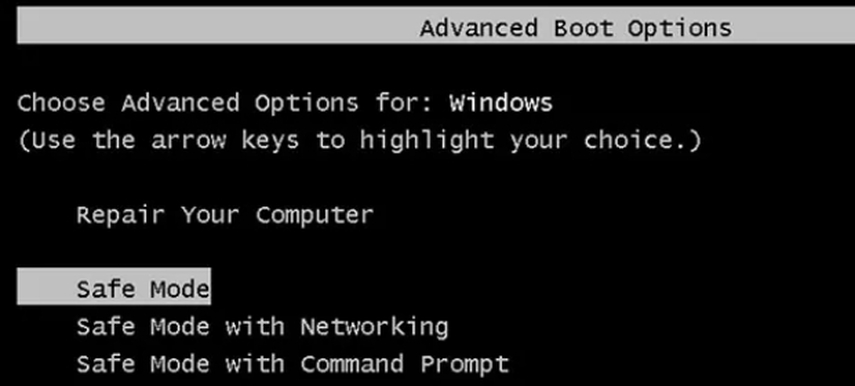
4. 選擇安全模式以啟動您的計算機。
5. 將系統置於安全模式後,再次嘗試播放您的影片。
B. 使用第三方軟體修復0xc00d36e5影片
知名的第三方軟體VLC是一個強大的媒體播放器,也可以修復輕微的損壞問題,例如0xc00d36e5影片檔案。您可以在VLC媒體播放器中播放影片以查看問題是否解決。操作如下:
1. 從官方網站下載並安裝VLC Media Player到您的Windows計算機。
2. 打開VLC Player,然後轉到“首選項” > “工具” > “輸入和編解碼器”。
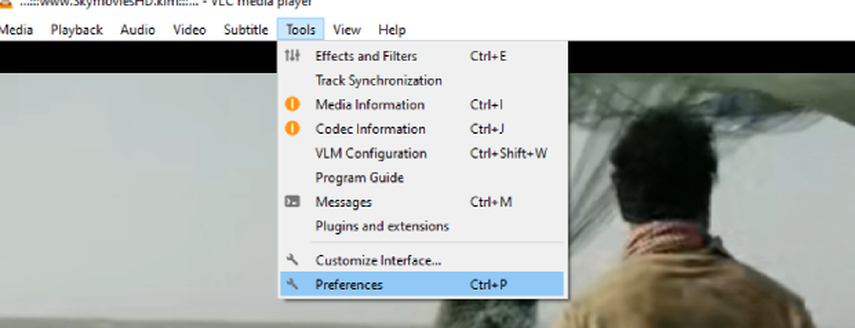
3. 在“損壞或不完整的AVI檔案”下選擇“總是修復”。
4. 點擊“保存”以使更改生效。
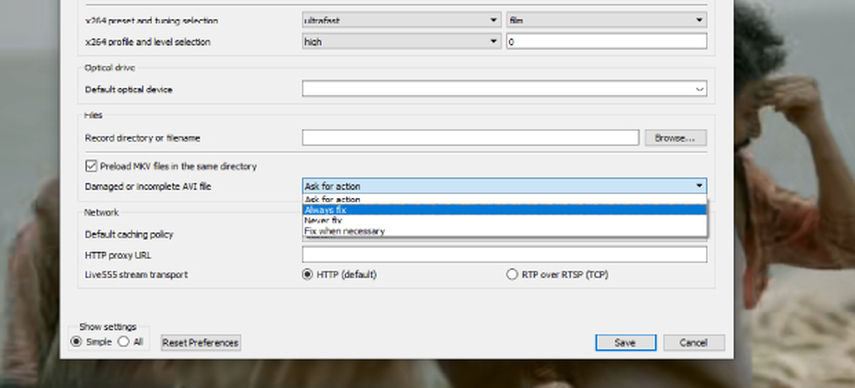
使用VLC Media Player播放影片檔案,查看錯誤(0xc00d36e5)是否已修復。此時,VLC Media Player應能無問題地播放您的影片。
C. 推薦工具:HitPaw VikPea的高效影片修復
在遇到0xc00d36e5錯誤時,修復影片播放問題對於保持流暢的觀看體驗至關重要。HitPaw VikPea是處理此問題的最佳選擇之一。
這款強大的工具利用先進的AI技術修復損壞的影片檔案並大大提高其品質,不僅僅是簡單的修復。HitPaw VikPea(原:HitPaw Video Enhancer)擁有將影片提升至8K品質的功能和直觀的使用者介面,提供了全面的影片修復和增強方法來修復0xc00d36e5。
主要特點
- 將影片升級到更高的品質,以提高其清晰度和細節。
- 輕鬆修復損壞或無法使用的影片。
- 利用智能算法精確修復影片。
- 軟體的使用者友好設計使其易於導航。
- 享受無水印的完整預覽已修復的影片。
修復影片的詳細步驟
步驟1. 從官方網站下載並安裝HitPaw VikPea。
步驟2. 然後,導航至主介面,尋找影片修復模塊。在這裡可以看到一系列變形的影片場景。您可以選擇“智能檢測和修復”或選擇最快速修復的方法。

步驟3. 若要修復損壞的影片,點擊以探索資料夾。影片修復功能還支援批量處理。

步驟4. 在選擇需要修復的每個影片後,按下“開始修復”按鈕。

步驟5. 操作完成後,在“修復完成”列表中找到影片檔案。接下來選擇“下載”或“匯出全部”。完成後,觀看修改過的影片。

了解更多關於HitPaw VikPea的信息
第四部分:預防0xc00d36e5錯誤的再次發生
A. 影片檔案管理最佳實踐
如果想減少再次遇到0xc00d36e5錯誤的可能性,正確管理影片檔案至關重要。為了防止可能的損壞,我們要僅從可靠來源下載或傳輸檔案,保持影片檔案的有序可以避免意外覆蓋或刪除。
B. 定期更新軟體和編解碼器以避免0xc00d36e5問題
定期更新您的影片編解碼器、媒體播放器和相關應用程式。舊版軟體可能需要更新以支援MP4及其他影片格式。更新您的程式可以保證更好的兼容性,並降低問題的發生率。
C. 定期備份以防止數據丟失和損壞
保持定期備份對於避免影片檔案的丟失和損壞至關重要。為了保護您的數據,計劃定期備份到安全的存儲選項,如雲服務或外部設備。定期檢查備份以確保其準確無損是很重要的。
0xc00d36e5錯誤修復辦法結語
透過以上內容,我們現在已經清楚如何修復0xc00d36e5無法播放的問題,只需遵循這些簡單步驟即可完成。如果您尋找長期的影片問題解決方案,可以嘗試HitPaw VikPea。這款強大的工具能有效修復任何影片片段,保證您在最喜愛的媒體播放器上可以流暢播放。快來試試HitPaw VikPea的易用性和高效性,享受無麻煩、不中斷的影片觀看體驗。








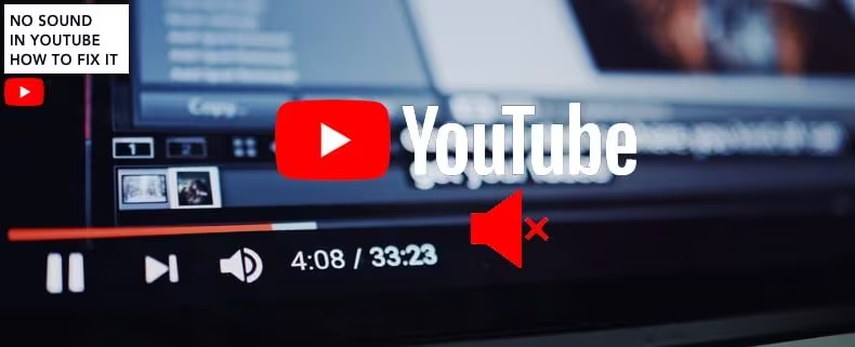
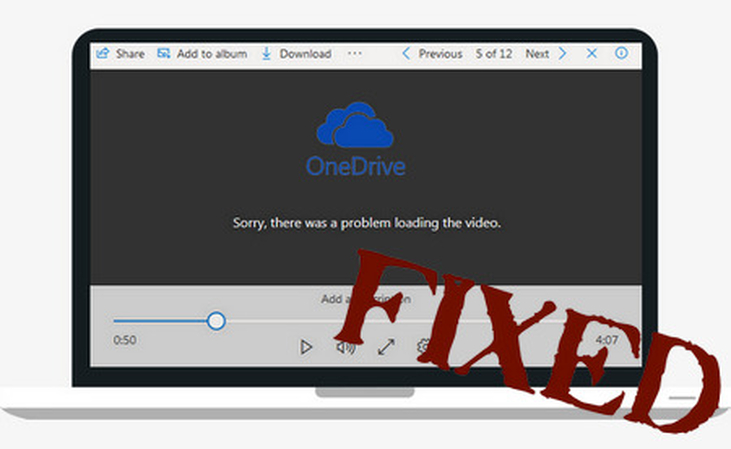
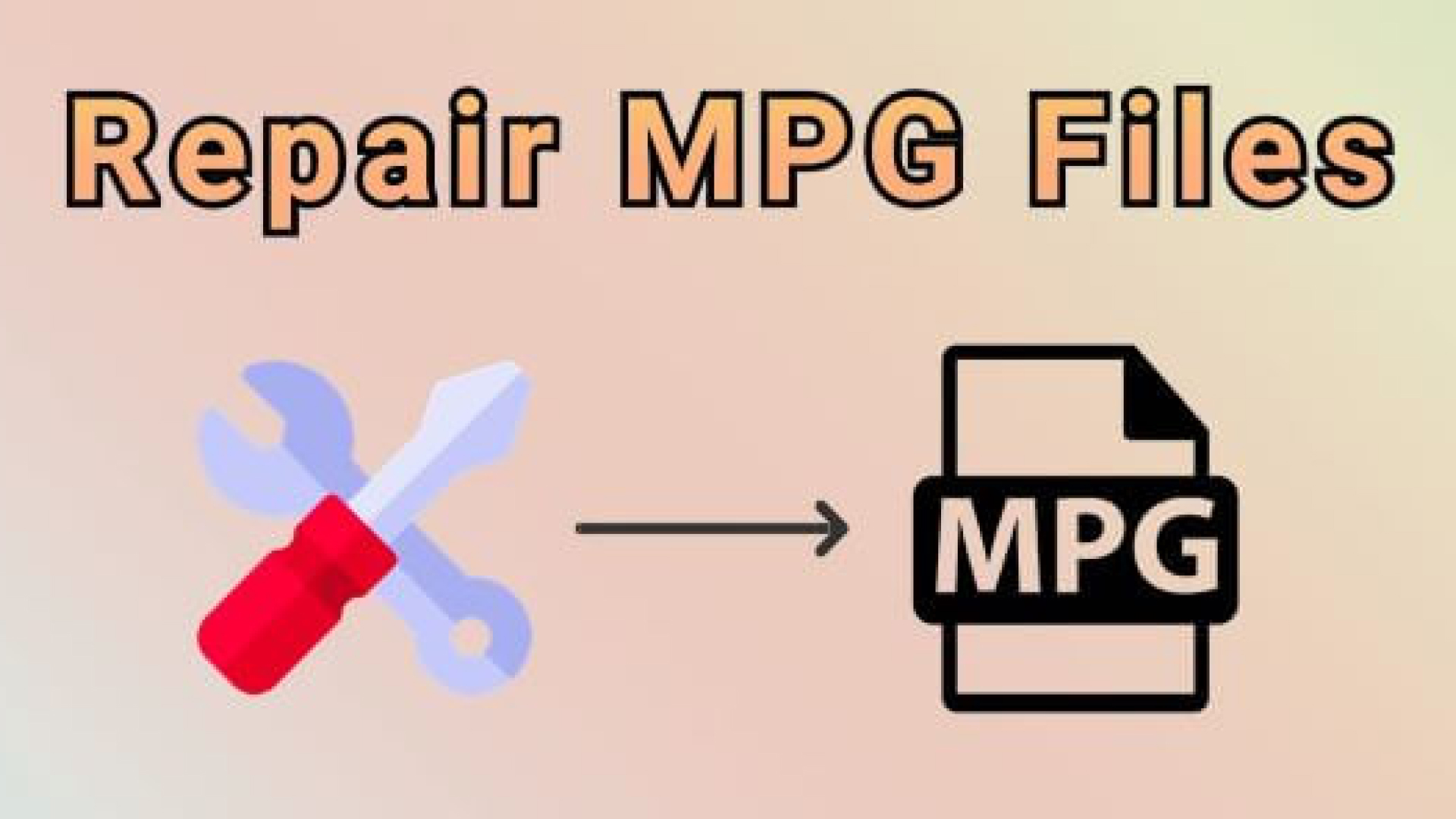

分享文章至:
選擇產品評分:
Joshua
HitPaw 特邀主編
熱衷於分享3C及各類軟體資訊,希望能夠透過撰寫文章,幫助大家瞭解更多影像處理的技巧和相關的AI資訊。
檢視所有文章留言
為HitPaw留下您的寶貴意見/點評